Grundlæggende it-Færdigheder –
Lektion 19: Starter Computeren i Fejlsikret Tilstand
da/basic-computer-færdigheder/how-to-defragmentere-your-hard-drive/content/
Starter computeren i fejlsikret tilstand
Sikker tilstand, er en alternativ måde for at starte computeren, så det er kun ved hjælp af de væsentlige programmer, der kræves for at køre. Normalt, når du starter din computer, indlæser den mange drivere, som er programmer, der giver dit operativsystem (OS) mulighed for at kommunikere med andre enheder og soft .are., Men når du starter i sikker tilstand, indlæses kun det mindste antal drivere, der er nødvendige for at køre computeren (normalt kun mus, tastatur og skærmdrivere).
Hvorfor bruge Sikker tilstand?
lad os sige, at du en dag går til at bruge din computer og finder ud af, at dit operativsystem bare ikke starter, eller måske fortsætter det med at gå ned på dig. Dette kan skyldes en række årsager, herunder en virus, Mal .are, korrupte filer eller noget helt andet. Safe mode giver dig mulighed for at starte dit operativsystem i en meget grundlæggende tilstand, så du potentielt kan identificere og løse problemet.,
mens du er i fejlsikret tilstand, ser skærmopløsningen muligvis lidt ud, visse applikationer fungerer muligvis ikke korrekt, eller din computer kører muligvis lidt langsommere end normalt. Dette er helt normalt; det er bare virkningerne af visse drivere, der ikke kører.
Sådan starter du i fejlsikret tilstand (Windowsindo .s 8.1 og nyere):
- Klik på Start-knappen, og vælg Tænd / sluk-ikonet.

- Hold Shift-tasten nede, og klik på Genstart.

- en menu vises., Vælg Fejlfinding > Avancerede indstillinger> startindstillinger.
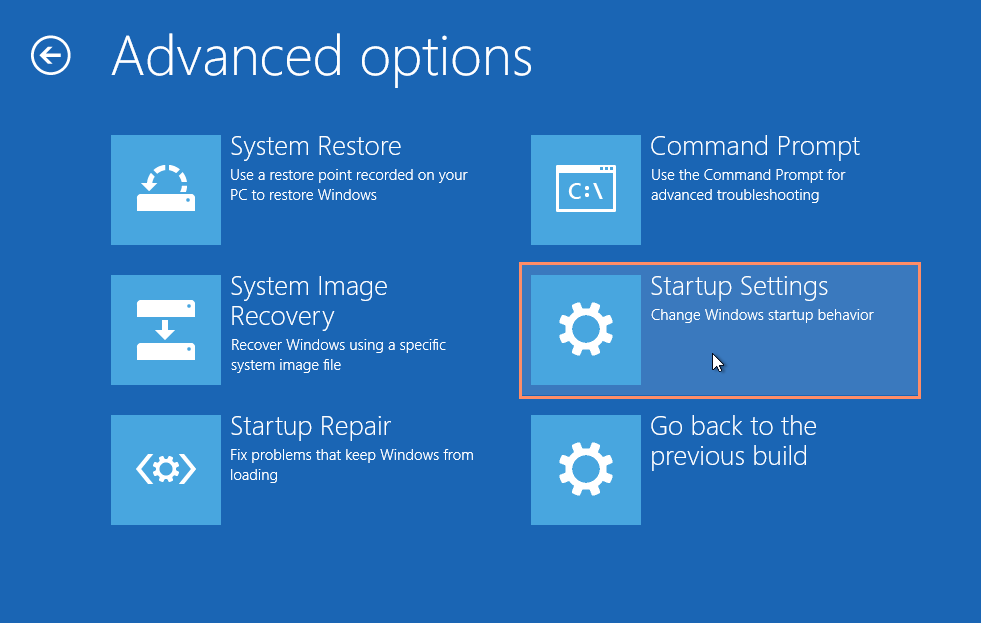
- Klik på genstartsknappen.
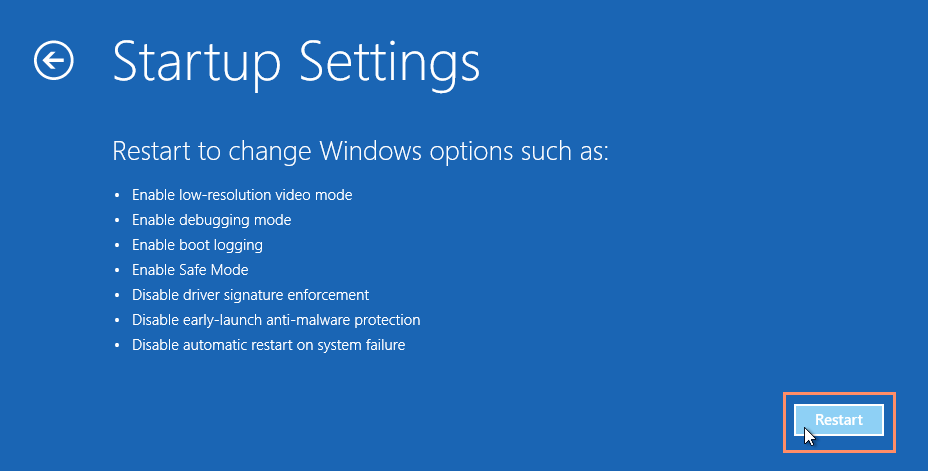
- din computer genstarter og viser dig menuen vist nedenfor. Tryk på 4 for at vælge Aktiv safer Fejlsikret tilstand (eller 5 for at vælge Aktiv safer Fejlsikret tilstand med netværk, hvis du skal bruge internettet).
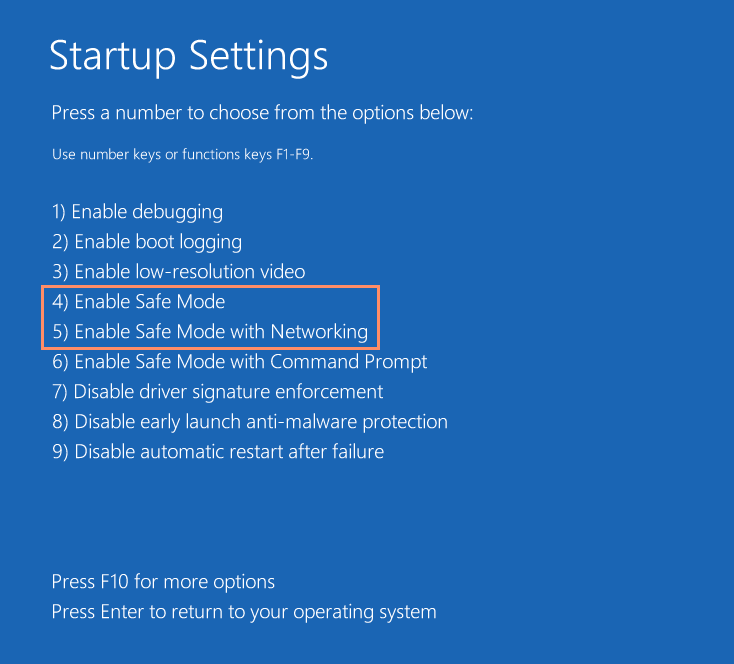
- din computer starter derefter i fejlsikret tilstand.,
Sådan starter du i fejlsikret tilstand (Windowsindo .s 7 og tidligere):
- Tænd eller genstart computeren. Mens det starter op, skal du holde F8-tasten nede, før logoindo .s-logoet vises.
- en menu vises. Du kan derefter frigive F8-tasten. Brug piletasterne til at fremhæve Fejlsikret tilstand (eller fejlsikret tilstand med netværk hvis du skal bruge internettet til at løse dit problem), skal du trykke på Enter.
- din computer starter derefter i fejlsikret tilstand.
Sådan starter du i fejlsikret tilstand på en Mac:
- Tænd eller genstart computeren., Mens det starter op, skal du holde Shift-tasten nede, før Apple-logoet vises. Når logoet vises, kan du frigive Shift-tasten.
- din computer starter derefter i fejlsikret tilstand.
Hvad skal man gøre, når du er i fejlsikret tilstand
visse problemer kan løses temmelig nemt ved hjælp af fejlsikret tilstand, mens andre kan vise sig at være mere en udfordring.
- hvis du synes, det er mal .are, der påvirker din computer, kan du nemt køre et antivirusprogram for at prøve at fjerne det. Denne opgave kan være svært at gøre, mens du kører din computer normalt.,
- hvis du for nylig har installeret et program og bemærker, at din computer har handlet underligt siden da, kan du køre fejlsikret tilstand for at afinstallere det.
- hvis du har mistanke om, at dine drivere gør dit system ustabilt, kan du bruge fejlsikret tilstand til at opdatere dem.
Hvis du starter op med fejlsikret tilstand, og din computer fortsætter med at gå ned, betyder det, at der sandsynligvis er noget galt med din hard .are. Hvis dette er tilfældet, skal du sandsynligvis tage det til en reparationstekniker for yderligere hjælp.,
Når du tror, du har løst dit problem, skal du komme ud af sikker tilstand for at teste og se, om det fungerede. For at gøre dette skal du blot genstarte computeren. Når det starter op igen, skal det starte Windowsindo .s i sin normale driftstilstand.
da/basic-computer-færdigheder/installation-software-på-din-windows-pc/content/















